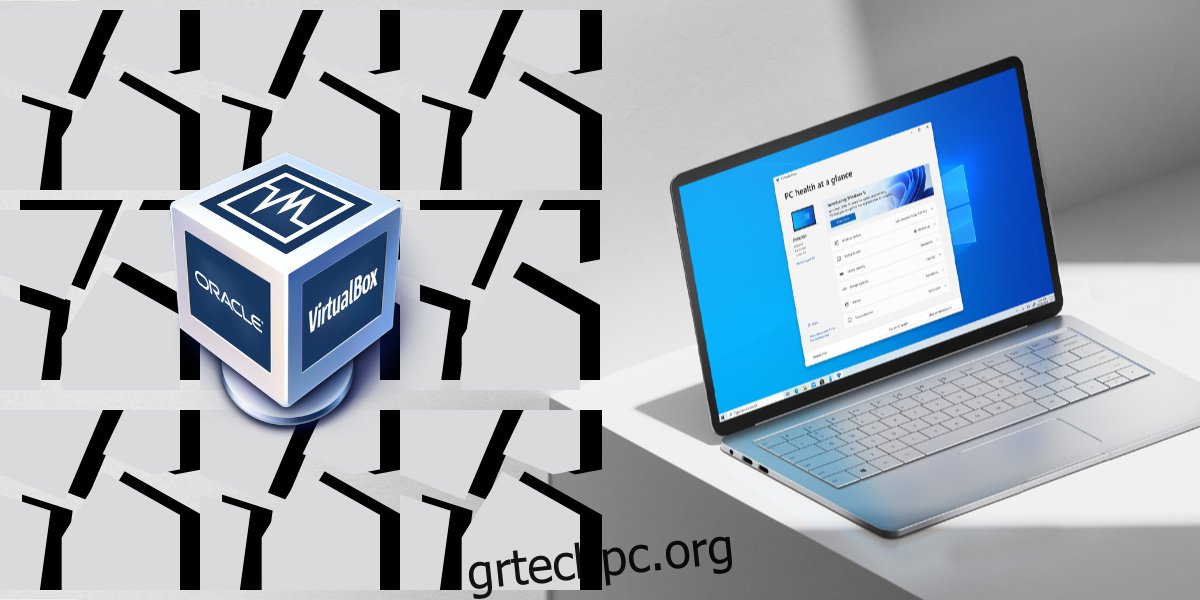Η Microsoft προσπάθησε να προωθήσει την πλατφόρμα UWP για εφαρμογές Windows, αλλά οι εφαρμογές για επιτραπέζιους υπολογιστές παραμένουν ο κυρίαρχος τύπος εφαρμογής των Windows 10. Εφαρμογές όπως το VLC player και το Spotify έχουν έκδοση για επιτραπέζιους υπολογιστές και έκδοση UWP. Η Microsoft δεν έχει αναγκάσει τους προγραμματιστές να επιλέξουν το UWP και να εγκαταλείψουν τις εφαρμογές για υπολογιστές. Ομοίως, με τα Windows 11, όλες οι εφαρμογές που θα μπορούσαν να εκτελεστούν στα Windows 10, 8/8.1 και 7 είναι συμβατές με το νέο λειτουργικό σύστημα. Η μόνη εξαίρεση μέχρι στιγμής είναι το VirtualBox της Oracle.
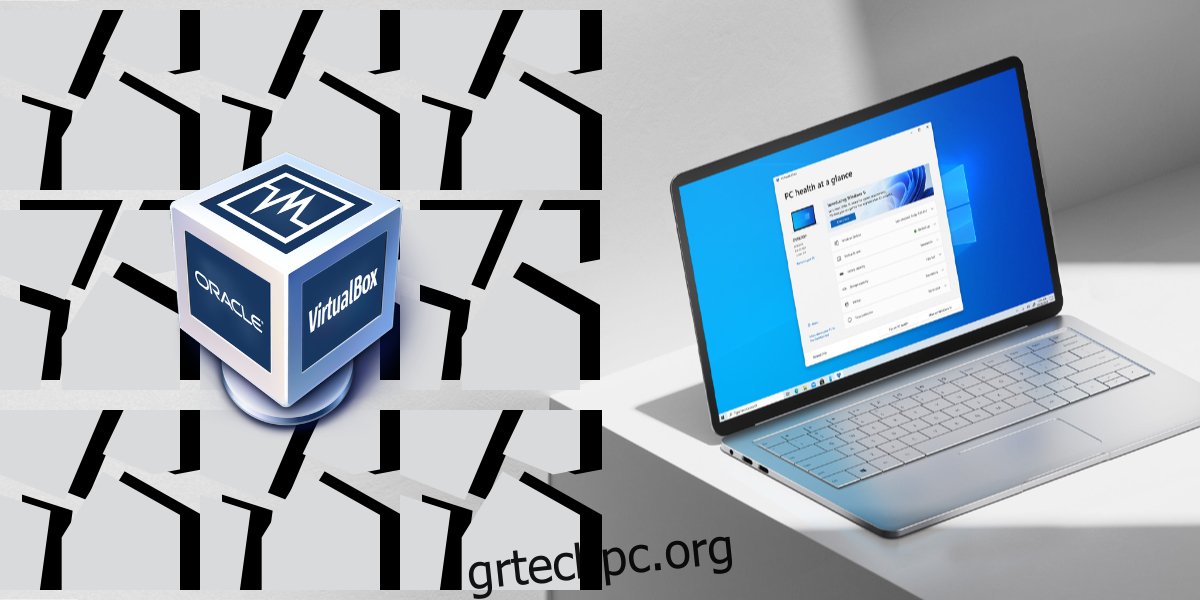
Πίνακας περιεχομένων
Ζητήματα Oracle VirtualBox στα Windows 11
Το VritualBox της Oracle είναι ένα δημοφιλές, δωρεάν εργαλείο εικονικής πραγματικότητας που χρησιμοποιείται ευρέως. Είναι ισχυρό και πολύ καλύτερο από πολλές εναλλακτικές επί πληρωμή. Δυστυχώς, οι περισσότεροι χρήστες που προσπαθούν να εκτελέσουν το VirtualBox στο Παράθυρο 11 δεν μπορούν να ξεκινήσουν μια εικονική μηχανή. Η ίδια η εφαρμογή εγκαθίσταται τέλεια στα Windows 11, αλλά όταν πρόκειται για τη φόρτωση και τη λειτουργία μιας εικονικής μηχανής, το μηχάνημα δεν ξεκινά.
1. Απενεργοποιήστε το Hyper-V στα Windows 11
Η Microsoft έχει αναγνωρίσει ότι υπάρχει πρόβλημα με το VirtualBox που εκτελείται στα Windows 11. Για να το ξεπεράσουν, οι χρήστες πρέπει να απενεργοποιήσουν το Hyper-V στο σύστημά τους.
Για να απενεργοποιήσετε το Hyper-V στα Windows 11, ακολουθήστε αυτά τα βήματα.
Ανοίξτε τον Πίνακα Ελέγχου.
Μεταβείτε στα Προγράμματα.
Επιλέξτε Ενεργοποίηση ή Απενεργοποίηση δυνατοτήτων των Windows.
Από τη λίστα δυνατοτήτων, καταργήστε την επιλογή Hyper-V.
Κάντε κλικ στο Ok.
Σημείωση: εάν δεν βλέπετε το Hyper-V, αναζητήστε αντ’ αυτού για Windows Hypervisor Platform ή Windows Sandbox και απενεργοποιήστε το.
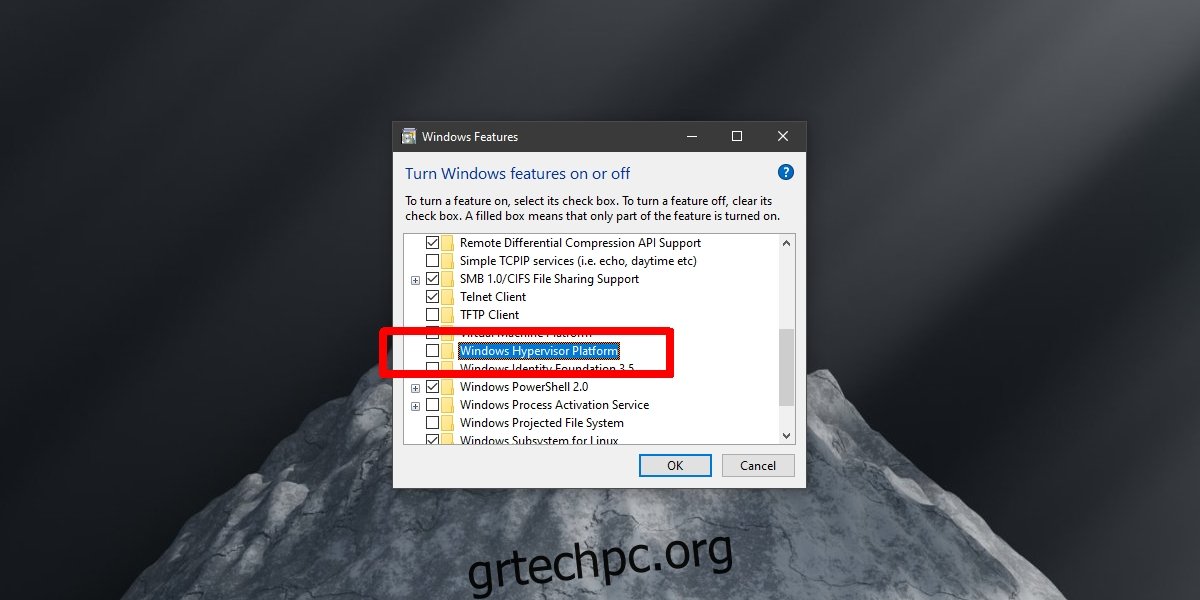
2. Περιμένετε για ενημέρωση του VirtualBox
Το ζήτημα συμβατότητας VirtualBox έχει λήξει στο τέλος της Oracle. Αυτό σημαίνει ότι μια νέα έκδοση του VirtualBox πρέπει να κυκλοφορήσει από την Oracle και αυτή η νέα έκδοση πρέπει να αντιμετωπίσει το ζήτημα συμβατότητας. Η Oracle εργάζεται για την ενημέρωση, αλλά προς το παρόν, δεν υπάρχει ημερομηνία για το πότε θα κυκλοφορήσει η ενημέρωση κώδικα.
Μόλις η ενημέρωση είναι διαθέσιμη, μόνο οι επόμενες εκδόσεις θα εκτελούνται στα Windows 11, πράγμα που σημαίνει ότι μπορεί να χρειαστεί να αναβαθμίσετε τις ρυθμίσεις των μηχανημάτων VM σας, ώστε να μπορούν να εκτελούνται στην πιο πρόσφατη έκδοση.
3. Απεγκαταστήστε το VirtualBox
Εάν δεν χρησιμοποιείτε το VirtualBox, μπορείτε να απεγκαταστήσετε την εφαρμογή και να κάνετε αναβάθμιση στα Windows 11 χωρίς κανένα πρόβλημα. Εάν έχετε βρει μια εναλλακτική λύση για το VirtualBox που ταιριάζει στις ανάγκες σας, είναι ασφαλές να αφαιρέσετε την εφαρμογή από το σύστημά σας και στη συνέχεια να εκτελέσετε την αναβάθμιση. Προς το παρόν, η Microsoft εμποδίζει την αναβάθμιση σε συστήματα που εκτελούν το VirtualBox.
Ανοίξτε τον Πίνακα Ελέγχου.
Μεταβείτε στην επιλογή Προγράμματα> Απεγκατάσταση προγράμματος.
Επιλέξτε VirtualBox από τη λίστα των εγκατεστημένων εφαρμογών.
Κάντε κλικ στο κουμπί Κατάργηση εγκατάστασης.
Επιτρέψτε στην εφαρμογή να απεγκαταστήσει.
συμπέρασμα
Η Microsoft δεν έχει αποκλείσει το VirtualBox στα Windows 11. Αυτό είναι ένα απλό ζήτημα συμβατότητας εφαρμογών. Μπορεί να διορθωθεί όταν η εφαρμογή αναβαθμίζεται και κάτι τέτοιο δεν συνεπάγεται την πραγματοποίηση δραστικών αλλαγών ή την τήρηση νέων κανόνων ανάπτυξης. Ωστόσο, η Oracle θα πρέπει να κυκλοφορήσει σύντομα την ενημέρωση, δεδομένου ότι δεν υπάρχουν τόσοι πολλοί χρήστες στα Windows 11, η εταιρεία μπορεί να επιλέξει να κυκλοφορήσει μια ενημέρωση αργότερα και όχι νωρίτερα.